Если вам нужно передать математические уравнения или формулы в заметках, это можно сделать непосредственно на компьютере Mac. С помощью OneNote можно вставлять в заметки дроби, экспоненты, логарифмы и другие математические структуры.
Примечание: Имейте в виду, что Microsoft OneNote в настоящее время не вычисляет уравнение за вас.
Добавление или редактирование уравнения
Примечание: Помните, что Microsoft OneNote в настоящее время не вычисляет уравнение. Он помогает структурировать один из них, когда необходимо передать математические уравнения в заметках.
-
Щелкните место в заметке, куда вы хотите вставить уравнение.
-
На вкладке Вставка нажмите кнопку Уравнение.
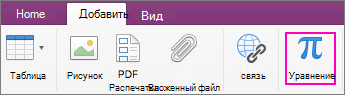
-
Будет вставлен заполнитель Место для уравнения.
-
Введите уравнение.
-
По завершении нажмите клавишу ВВОД.
-
Если вы захотите изменить его позже, просто щелкните его.
Совет: По умолчанию для уравнений используется шрифт Cambria Math, но вы можете изменить его.
Вставка математических символов в уравнение
В формулу можно вставить более сложные символы.
-
Щелкните место в заметке, куда вы хотите вставить символ.
-
В строке меню щелкните Изменить > Эмодзи и символы.
-
Если полное диалоговое окно Символы с категориями символов слева не отображается, щелкните

-
В диалоговом окне Символы щелкните Математические символы слева.
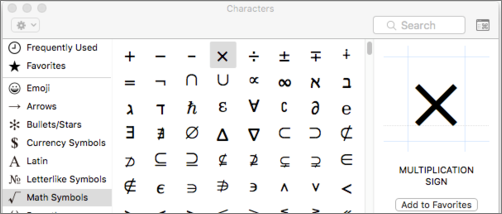
-
Дважды щелкните символ, который необходимо вставить.
Совет: Добавляйте часто используемые символы в избранное, чтобы быстрее находить их.
Создание структур
Если вы хотите использовать структуры, например дроби, надстрочные или подстрочные знаки, вы можете добавить их с помощью клавиатуры.
-
Чтобы использовать структуру, введите символ в уравнение и нажмите клавишу ПРОБЕЛ. Вы можете использовать следующие символы:
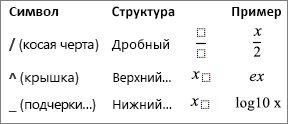
-
Чтобы ввести данные внутри структуры, щелкните ее.

Дополнительная информация
Если вам нужно вставить более сложное уравнение или структуру, например суммирование, целочисленный объект или матрицу, создайте уравнение в Word с помощью функции Уравнение и скопируйте его в заметки.










